CAD怎样绘制图形的三维垂线?
返回CAD怎样绘制图形的三维垂线?
绘制三维图的时候,我们常常需要画垂线,那么我们要怎么画一条三维图的垂线呢?下面小编以矩形为例,给大家演示如何绘制矩形一个角的一条三维垂线,感兴趣的小伙伴一起来看看吧。
1. 首先打开CAD绘图软件,我们先在二维视图中画一个矩形,也就是把视图调整为俯视图,坐标轴为XY,如图所示。
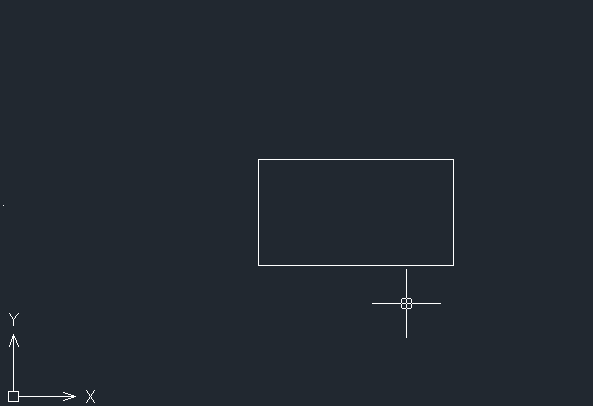
2. 接着我们打开对象捕捉功能(快捷键为F3)和正交模式(快捷键为F8),在命令区下面的按钮那里就可以打开。在对象捕捉功能那里的设置我们要要捕捉的点,这里我们要画一条与垂线垂足为矩形端点,所以我在对象捕捉功能那勾选端点,让CAD帮我们捕捉端点。
3. 我们将视图调整为右视图:在软件功能区的【视图】里找到【三维视图】并在里面找到并点击【右视】。

4. 调整视图之后,就变成了一条直线,如下图:
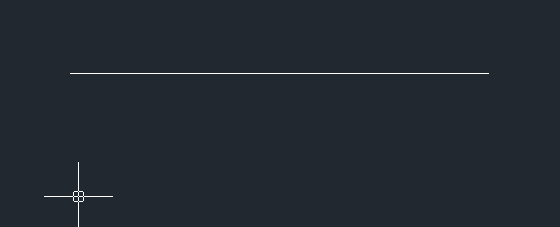
5. 然后我们开始画垂线,新画一条直线与原来的直线垂直,垂足为我们要画的垂线的位置,这里我们以垂足为端点为例,如下图,画一条垂线。
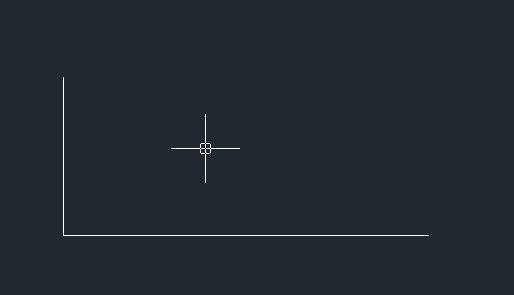
6. 最后,我们把视图调整为三维视图,这里我们调整为东南等轴测,如下图,一条三维垂线就画好了。
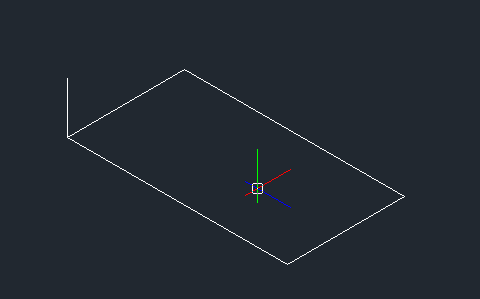
以上就是绘制三维垂线的步骤,希望能够帮到大家。更多CAD资讯敬请关注中望CAD官网,小编将持续更新推送,丰富教程内容不要错过哦。
推荐阅读:CAD软件
推荐阅读:CAD如何实现图形不等比例缩放?


























